win10没有telnet服务怎么办?win10缺少telnet服务解决方法
来源:纯净之家
时间:2024-04-14 15:06:36 419浏览 收藏
哈喽!大家好,很高兴又见面了,我是golang学习网的一名作者,今天由我给大家带来一篇《win10没有telnet服务怎么办?win10缺少telnet服务解决方法》,本文主要会讲到等等知识点,希望大家一起学习进步,也欢迎大家关注、点赞、收藏、转发! 下面就一起来看看吧!
telnet服务是我们Windows系统中的远程登录协议,有了它一些远程的功能才可以正常使用,最近一些win10用户遇到了电脑缺少telnet服务的问题,大多数的人都不清楚应该如何找回,针对这个问题,今日的win10教程就来和广大用户们分享详细的解决方法,接下来让我们一起来看看完整的操作步骤吧。
win10缺少telnet服务解决方法
1、首先右击左下角任务栏中的“开始”,选择选项列表中的“运行”。
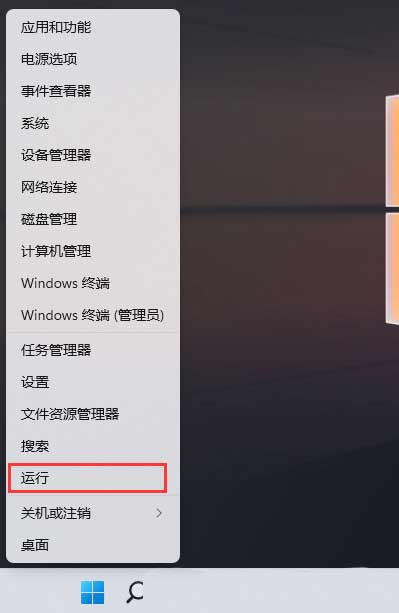
2、在弹出的运行窗口中输入“control”回车打开。
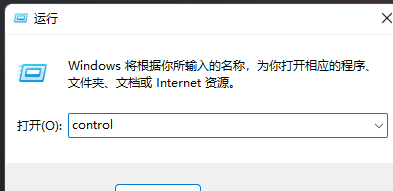
3、进入到控制面板界面后,将右上角的“查看方式”切换为“类别”,点击“卸载程序”。
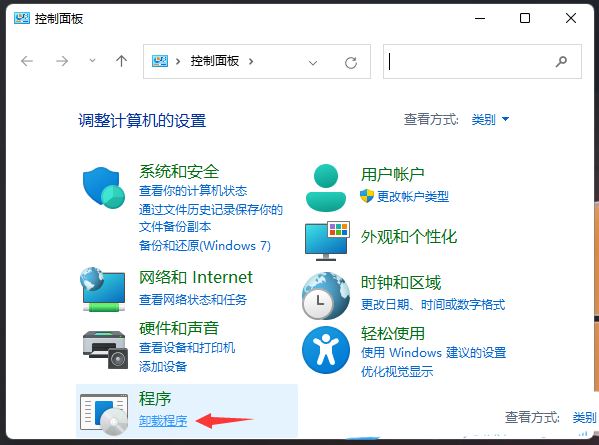
4、接着点击新页面左上角的“启用或关闭 Windows 功能”。
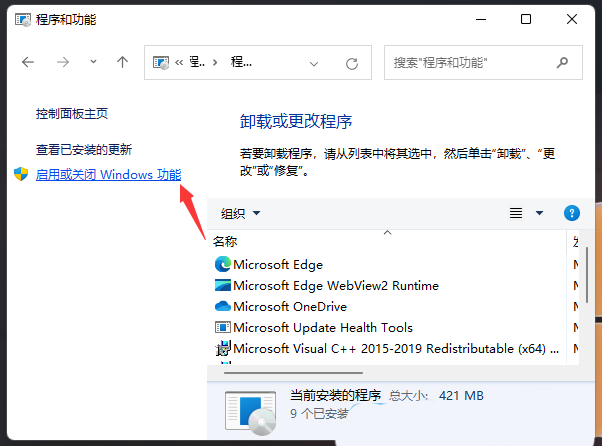
5、然后在打开的窗口中,找到“Telnet 客户端”并将其小方框勾选上,点击确定。
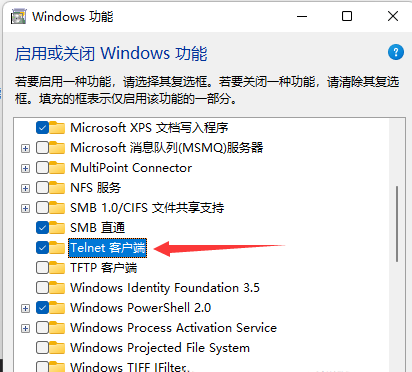
6、最后等待安装完成即可。
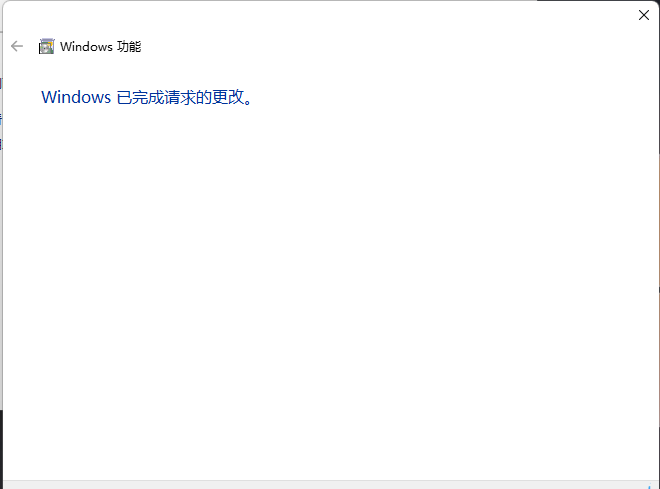
文中关于win10的知识介绍,希望对你的学习有所帮助!若是受益匪浅,那就动动鼠标收藏这篇《win10没有telnet服务怎么办?win10缺少telnet服务解决方法》文章吧,也可关注golang学习网公众号了解相关技术文章。
声明:本文转载于:纯净之家 如有侵犯,请联系study_golang@163.com删除
相关阅读
更多>
-
501 收藏
-
501 收藏
-
501 收藏
-
501 收藏
-
501 收藏
最新阅读
更多>
-
162 收藏
-
463 收藏
-
258 收藏
-
468 收藏
-
198 收藏
-
172 收藏
-
144 收藏
-
417 收藏
-
492 收藏
-
142 收藏
-
441 收藏
-
184 收藏
课程推荐
更多>
-

- 前端进阶之JavaScript设计模式
- 设计模式是开发人员在软件开发过程中面临一般问题时的解决方案,代表了最佳的实践。本课程的主打内容包括JS常见设计模式以及具体应用场景,打造一站式知识长龙服务,适合有JS基础的同学学习。
- 立即学习 543次学习
-

- GO语言核心编程课程
- 本课程采用真实案例,全面具体可落地,从理论到实践,一步一步将GO核心编程技术、编程思想、底层实现融会贯通,使学习者贴近时代脉搏,做IT互联网时代的弄潮儿。
- 立即学习 516次学习
-

- 简单聊聊mysql8与网络通信
- 如有问题加微信:Le-studyg;在课程中,我们将首先介绍MySQL8的新特性,包括性能优化、安全增强、新数据类型等,帮助学生快速熟悉MySQL8的最新功能。接着,我们将深入解析MySQL的网络通信机制,包括协议、连接管理、数据传输等,让
- 立即学习 500次学习
-

- JavaScript正则表达式基础与实战
- 在任何一门编程语言中,正则表达式,都是一项重要的知识,它提供了高效的字符串匹配与捕获机制,可以极大的简化程序设计。
- 立即学习 487次学习
-

- 从零制作响应式网站—Grid布局
- 本系列教程将展示从零制作一个假想的网络科技公司官网,分为导航,轮播,关于我们,成功案例,服务流程,团队介绍,数据部分,公司动态,底部信息等内容区块。网站整体采用CSSGrid布局,支持响应式,有流畅过渡和展现动画。
- 立即学习 485次学习
